

作者: Nathan E. Malpass, 最新更新: 2017年4月12日
如何恢复丢失的文件? 我的iPhone在1个月前被盗。 我已经通过查找我的iPhone应用程序设置了“擦除内容”和iCloud块。 如何以某种方式通过照片流或iCloud恢复/备份从笨拙的iPhone中恢复数据?
想象一下这种情况。 你在拥挤的地方,例如商场。 你走来走去寻找要买的东西,你想查看时间。 你把手伸进口袋里拿起你的手机,但突然间它不在那里。 你检查你的另一个口袋,但它也不存在。 有人必须偷了它。 哦,你有祸了。
这种情况曾经发生在你身上吗? 好吧希望不是。 但是,如果你有,你知道当你发现你的手机丢失时,纯粹恐慌和恐怖的感觉。 iPhone很贵! 你不能在今天下午晚些时候随便买另一个!
这将是一个人可能经历的最破坏性的事情之一。 失去手机几乎就像失去朋友一样。 您的iPhone拥有许多宝贵的回忆。 所有这些挚爱的朋友和家人的照片和视频。 当您感到悲伤时,您总是会听的音乐。 您与重要对方交换的邮件。 联络电话 家人,朋友和同事。 注释和 提醒 每天都能帮助您。 工作或学业所需的重要文件和文件。 告别一切,包括您在iPhone上花费的辛苦赚来的现金。
所以无论如何,本文将帮助您在发生此类事件时如何处理。 您需要做的第一件事是恢复所需的文件。 有两种方法可以做到这一点。 通过iTunes和iCloud。 但首先,您必须安装数据恢复程序。
但是你应该使用哪个程序? 通常,大多数人都会要求互联网解决他们的问题。 他们提出的问题包括“帮助我丢失了我的iPhone我该如何恢复丢失的文件?”或“当你的iPhone丢失时是否有可能恢复丢失的文件?”很多时候人们最终放弃了恢复他们在iPhone上的数据。 这可能是因为他们不知道在此事件发生时您可以恢复数据的方式。 但永远不要失去希望。 完全可以以最快和最简单的方式轻松恢复您在那里的数据。
帮助您进行文件恢复的一件事是定期备份您的文件。 所以请确保你这样做以防万一这样的事情发生在你身上。
那么你应该使用什么数据恢复程序? 绝对是最好的选择 FoneDog工具包 - iOS数据恢复。 它被许多人广泛认为是目前市场上最好的和最大的iOS数据恢复软件。 它受到数以千计的iOS设备用户的推荐,并获得好评如潮,并广受好评。
FoneDog工具包 - iOS数据恢复可以查找和恢复 丢失的文件 在许多情况下从您的设备。 例如,当您的iPhone被盗或丢失时。 它可以通过您的iOS设备直接通过iTunes备份以及最后通过iCloud备份三种方式恢复丢失的文件。 在您的手机被盗的情况下,您可以采用后两种方法。 它可以恢复许多文件类型,如图像,视频,消息,日历,笔记,联系人,通话记录,音频等等。 它也很容易使用。
除了手机被盗之外的其他情况,它还可以恢复丢失的文件。 它可以恢复已删除或删除的文件和文档,恶意软件感染,恢复出厂设置,丢失数据,忘记密码等等。
所以只需安装FoneDog并按照这些说明操作即可。
以下是指导您如何通过FoneDog iOS数据恢复检索所有丢失文件的方法。 当然,您必须先安装它。
方法一:通过iTunes恢复丢失的数据方法二:如何通过iCloud恢复丢失的文件找到后,在iPhone上恢复文件视频指南:如何恢复iPhone上丢失的文件
打开FoneDog工具包 - iOS数据恢复,然后单击“从iTunes备份文件中恢复".

选择要使用的备份后,只需单击“开始扫描“并让软件提取可用数据。 这可能需要几分钟,具体取决于备份的大小。

与以前相同,数据将在恢复窗口中以三个类别显示,其中子类别包含不同类型的此数据。 选择要恢复的内容,然后单击相应的恢复按钮。
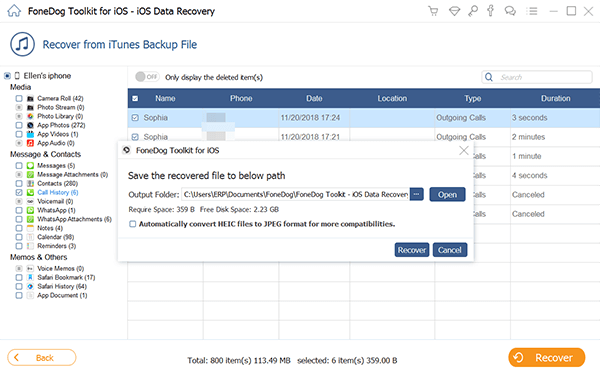
选择“从iCloud备份文件中恢复数据”。 然后,这将提示您输入您的iCloud帐户名和密码,因此请务必使用这些名称和密码。

iCloud备份文件将与iTunes文件完全一致,因此请根据型号信息和备份日期选择要恢复的文件,然后下载。

下载备份文件后,将出现一个弹出窗口,允许您选择要下载和恢复的数据。 如果您选择丢失的特定数据(无论是照片还是消息等),它将为您节省时间。单击下一步,然后它将扫描所选的备份数据。 这可能还需要一些时间。
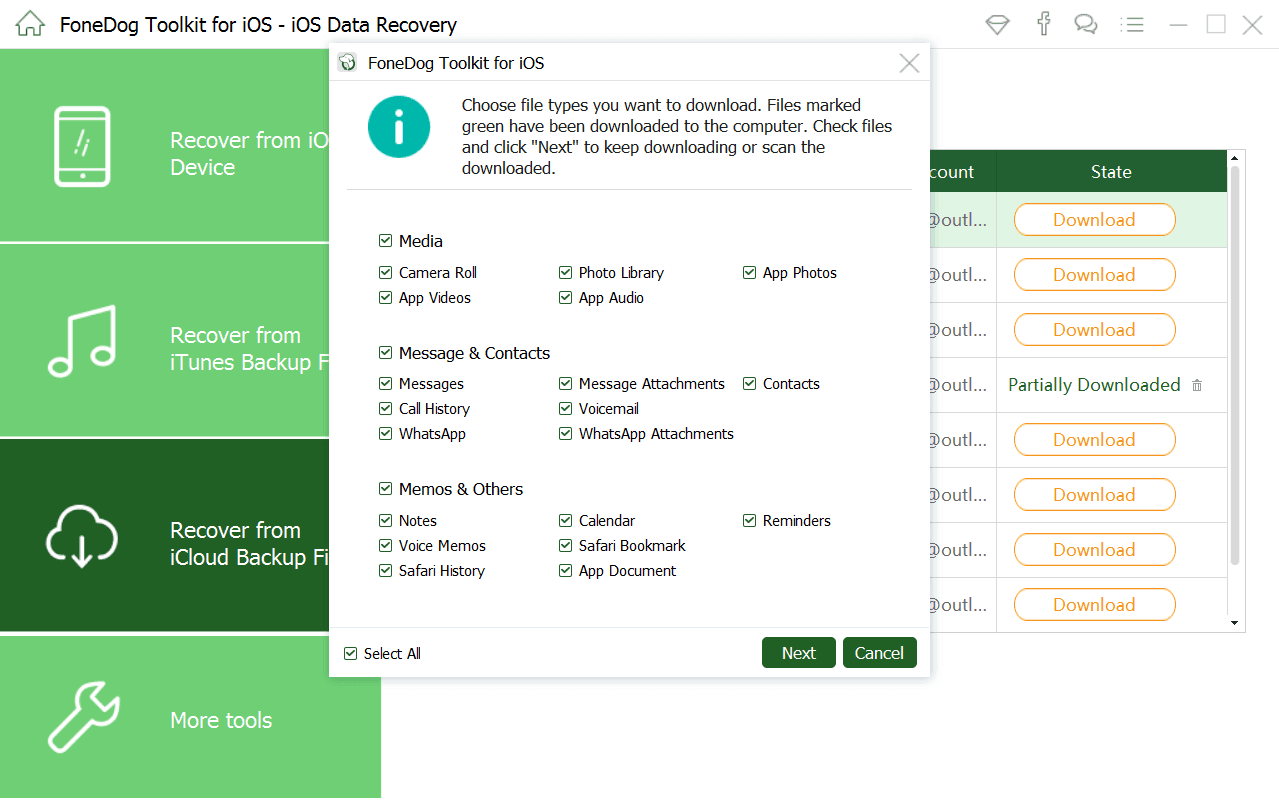
扫描数据后,您可以再次选择要恢复到设备的数据,然后再次选择相应的恢复按钮。

恢复丢失的文件后,您可能还想找到您的iPhone。 这样做的方法是使用“查找我的iPhone”。 它可以找到任何丢失的iPhone。 只要您启用了“查找我的iPhone”或者它已连接到互联网,您就可以确定iPhone的位置。 这是你如何做到的:
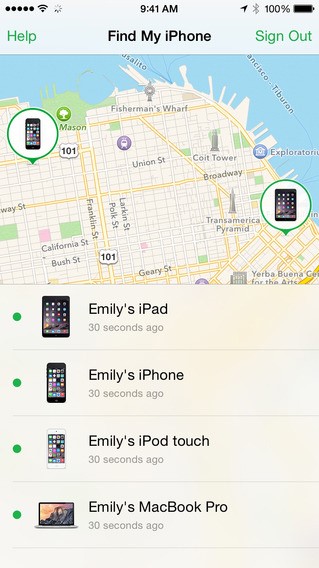
如果您找到了iOS设备并查找了已删除的数据和文件,您还可以使用该程序恢复丢失的文件。

你有它。 现在,当您失踪并且需要恢复丢失的文件时,您知道该怎么做。 如果您不希望手机丢失,请务必将手机放在安全的地方。
发表评论
评论
热门文章
/
有趣乏味
/
简单困难
谢谢! 这是您的选择:
Excellent
评分: 4.6 / 5 (基于 85 评级)